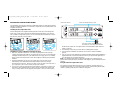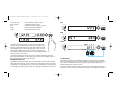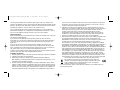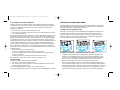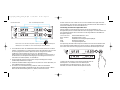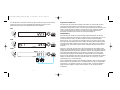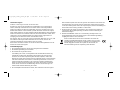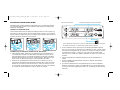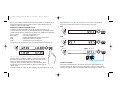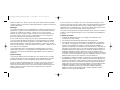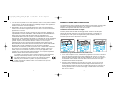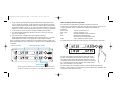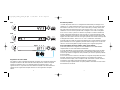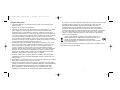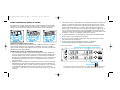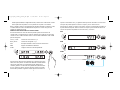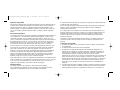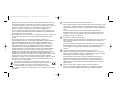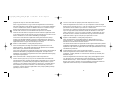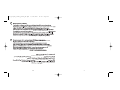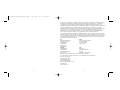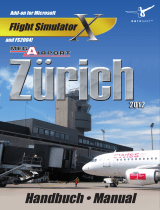La page est en cours de chargement...
La page est en cours de chargement...
La page est en cours de chargement...
La page est en cours de chargement...
La page est en cours de chargement...
La page est en cours de chargement...
La page est en cours de chargement...
La page est en cours de chargement...

17
SAITEK PRO FLIGHT RADIO PANEL
Félicitations pour l'achat du Saitek Pro Flight Radio Panel. Le Radio Panel interagit
avec Microsoft Flight Simulator X pour contrôler la radio du poste de pilotage et les
fréquences de navigation.
Installer le Pro Flight Radio Panel
Fixez le Radio Panel à l'aide du support de montage. Insérez les visses à travers les
trous dans les coins du panneau, dans le support arrière et serrez. Si vous possédez
déjà un Saitek Pro Flight Yoke System, vous pouvez fixer le panneau et le support sur
le dessus du yoke en utilisant les visses fournies.
Installation pour les utilisateurs de Windows® XP, XP64 et Vista
1. Votre ordinateur allumé, fermez tous les programmes qui sont actuellement en
cours d'exécution et branchez le câble USB de votre panneau dans l'un de vos
ports USB libre de votre PC. Une fenêtre de dialogue s'ouvrira dans votre barre
des tâches Windows disant que votre PC installe les pilotes. Merci de noter que
l'écran à LED ne s'allumera pas jusqu'à ce que le panneau soit installé.
2. Insérez le CD d'installation dans votre lecteur de CD ou de DVD. Si le CD ne
s'exécute pas automatiquement, sélectionnez Démarrer dans la barre des tâches
Windows ®, puis cliquez sur Exécuter et tapez D: \ Setup.exe et cliquez sur OK -
D: \ est la lettre de votre disque dur. Pour les utilisateurs de Vista, si la vérification
de "Contrôle de compte d'utilisateur" s'affiche, cliquez sur continuer.
16
3. Pour les utilisateurs de XP, lorsque l'écran de l'assistant d'installation apparaît,
cliquez sur "Suivant" pour continuer. Pour les utilisateurs de Vista, à l'invite "Voulez-
vous exécuter ce programme de chez Saitek ?" Et "Voulez-vous toujours exécuter
ce programme de Saitek ?", Cliquez sur "Oui". Après avoir lu l'avertissement,
cochez la case "J'accepte les conditions d'utilisation" et cliquez sur "Suivant" pour
continuer.
4. L'écran suivant affichera "l'installation du pilote est en train d'installer Direct
Output".
5. Une fois l'installation du pilote terminée, cliquez sur "Terminer" pour quitter le
processus d'installation.
6. Vous pouvez maintenant lancer une application de test en allant sur Windows
Démarrer / Programmes / Saitek / Pro Flight Multi Panel / ou ouvrez Microsoft FS
X. Lorsque vous ouvrez l'application de test ou FS X, l'affichage de votre panneau
s'allumera.
ACTIVE
STANDBY
ACT/ STBY
Saitek
XPDR
DIGIT
ACT/ STBY
COM 1
COM 2
NAV 1
NAV 2
ADF
DME
XPDR
COM 1
COM 2
NAV 1
NAV 2
ADF
DME
XPDR
XPDR
DIGIT
Sélecteur de mode Radio
Sélecteur de fréquences actives et en attentes
Lors du réglage des fréquences Com ou Nav, la molette rotative externes règle la fréquence
de veille par incréments de 1, la molette rotative interne ajuste les décimales.
1
2
3
Pro_Flight_radio_panel_MP.qxd 17/04/2009 15:41 Page 16

droite du panneau. Les valeurs de veille que vous avez saisies vont maintenant
passer de la section veille de l'écran à la section active et vice-versa.
Ajuster le code XPDR
Pour régler le transpondeur de code Squawk, sélectionnez d'abord XPDR avec le
bouton de sélection de mode sur la gauche du panneau. Tournez le contrôle rotatif
externe pour ajuster le chiffre 1 et le contrôle rotatif interne pour ajuster chiffre 2. Pour
19
Note: Si vous installez un Saitek X52 Pro après avoir installé un Pro flight panel, le
fichier Direct Output du Radio Panel sera écrasé. Si cela se produit, merci de
réinstaller le logiciel du Radio Panel.
Utilisation du Saitek Pro Flight Radio Panel
Le Saitek Pro Flight Panel Radio vous permet d'ajuster les fréquences de
communication et de navigation sur votre appareil radio pour communiquer avec le
contrôle du trafic aérien ou sélectionnez les balises VOR ou NDB pour la navigation.
Com1 et Com2 Canaux de communication 1 et 2
Nav1 et Nav2 Canaux de navigation 1 et 2
FDA récepteur Automatique de Direction de Fréquence
DME Equipement de Mesure de Distance
XPDR Transpondeur de code de fréquence
Pour ajuster la pile des fréquences radio, sélectionnez d'abord le mode radio en
utilisant la molette de sélection de mode radio sur la gauche du
panneau. Utilisez la molette de contrôle à la droite de l'écran LED
pour régler les valeurs de la fréquence de veille sur le côté droit de
l'écran. Le contrôle rotatif externe ajuste la fréquence par
incréments de 1 et le contrôle rotatif interne ajuste décimales. Merci
de noter que vous uniquement ajuster les valeurs de veille et pas les
valeurs actives.
Pour rendre actives les valeurs de veille, appuyez sur la touche ACT/STBY sur la
18
ACTIVE
STANDBY
COM 1
COM 2
NAV 1
NAV 2
ADF
DME
XPDR
ACT/ STBY
XPDR
DIGIT
COM 1
COM 2
NAV 1
NAV 2
ADF
DME
XPDR
ACTIVE
STANDBY
ACT/ STBY
XPDR
DIGIT
ACTIVE
STANDBY
COM 1
COM 2
NAV 1
NAV 2
ADF
DME
XPDR
ACT/ STBY
XPDR
DIGIT
ADF
DME
XPDR
Digit 1 2 3 4
ACTIVE
STANDBY
ACT/ STBY
ACTIVE
STANDBY
COM 1
COM 2
NAV 1
NAV 2
ADF
DME
XPDR
Pro_Flight_radio_panel_MP.qxd 17/04/2009 15:41 Page 18

Si vous n'avez pas accès à Internet, ou si vous ne trouvez pas de réponse à votre
question sur notre site web, merci de bien vouloir contacter l'équipe locale du Support
Technique Saitek. Notre objectif consiste à offrir un support technique complet et
approfondi à tous nos utilisateurs, donc, avant de nous appeler, merci de bien vouloir
vérifier que vous avez toute l'information requise à portée de main.
Pour trouver votre équipe locale du Support Technique Saitek, merci de vous référer à
la feuille " Centre de Support Technique " qui vous a été fournie dans l'emballage de
ce produit.
Conditions de garantie
1. La période de garantie est de deux ans à compter de la date d'achat, avec
soumission d'une preuve d'achat.
2. Les instructions de fonctionnement doivent être correctement suivies.
3. Le produit ne doit pas avoir été endommagé par une dégradation, une utilisation
non conforme, une négligence, un accident, une destruction ou une altération du
numéro de série, l'utilisation de voltages ou courants électriques inadaptés, la
réparation, la modification ou la maintenance par toute personne ou tiers autre que
notre propre Service Après Vente ou un centre de réparation agréé, l'utilisation ou
l'installation de pièces de remplacement qui ne soient pas des pièces Saitek, ou la
modification du produit de quelque manière que ce soit, ou l'introduction de ce
produit dans n'importe quel autre produit, ou des dommages causés au produit par
un accident, le feu, des inondations, la foudre, les catastrophes naturelles, ou toute
utilisation allant à l'encontre des instructions fournies par Saitek PLC.
4. Les obligations de Saitek sont limitées à la réparation ou au remplacement par un
produit identique ou similaire, à notre convenance. Afin d'obtenir la réparation d'un
produit sous cette garantie, veuillez présenter le produit et sa preuve d'achat (c'est
à dire le ticket de caisse ou une facture) au Centre de Support Technique Saitek
agréé (la liste vous est fournie sur une feuille séparée se trouvant également dans
l'emballage du produit), en ayant au préalable payé les frais d'envoi. Toute
condition en contradiction avec des lois, règles et/ou obligations fédérales ou
étatiques ne pourra pas être appliquée dans ce territoire spécifique et Saitek
adhèrera à ces lois, règles et/ou obligations.
ajuster les chiffres 3 et 4, pressez une fois le bouton ACT/STBY à droite de l'appareil
et ajustez le chiffre 3 en tournant le contrôle rotatif externe et le chiffre 4 en tournant le
contrôle rotatif interne.
Dépannage
Les contrôles du Radio Panel sont automatiquement configurés pour interagir avec le
logiciel FS X. Lorsque vous ouvrez Microsoft FSX il vous sera demandé "Avez-vous
confiance en ce pilote de chez Saitek ?". Cliquez sur "Oui". Il vous sera alors
demandé: "Voulez-vous toujours charger ce plugin lors du lancement de Flight Sim
X?". Encore une fois, cliquez sur "Oui". Si votre logiciel FS X ne reconnaît pas le
Radio Panel, débranchez le câble USB et rebarnchez-le.
Si FS X semble ne pas se charger, c'est parce que le logiciel attend une réponse.
Pour voir la fenêtre de dialogue, sélectionnez-la en pressant Alt+Tab ou en cliquant
sur la boite dans la barre des tâches Windows. La boite affiche " Alerte de sécurité
Microsoft Flight Simulator : cela arrivera après l'installation ". Cliquez sur Exécuter et
lorsque cela est demandé " Voulez-vous sélectionner ce module ? ", cliquez sur Oui et
FS X continuera son chargement.
Le Pro Flight Radio Panel ne s'enregistrera pas automatiquement si vous l'avez
installé avant le logiciel FS X. Pour enregistrer le Pro Flight Radio Panel avec FS X,
cliquez sur l'icône "Lancer manuellement le plugin Flightsim X" pour ré-exécuter le
programme.
Support Technique
Je ne peux pas démarrer. Ne vous inquiétez pas, nous sommes là pour vous aider!
La plupart des produits qui nous sont retournés comme étant défectueux ne le sont
pas du tout en réalité : ils n'ont tout simplement pas été installés correctement.
Si vous rencontrez la moindre difficulté avec ce produit, merci de vous rendre tout
d'abord sur notre site web www.saitek.com. La section Support Technique vous
fournira toute l'information dont vous avez besoin pour tirer le meilleur parti de votre
produit, et devrait vous aider à résoudre tous les problèmes que vous pourriez
éventuellement rencontrer.
Pro_Flight_radio_panel_MP.qxd 17/04/2009 15:41 Page 20

PANNELLO RADIO PRO FLIGHT SAITEK
Congratulazioni per avere acquistato il Panello Radio Pro Flight Saitek. Il panello radio
interagisce con Microsoft Flight Simulator X per controllare le comunicazioni e le
frequenze di navigazione dello stack radio del cruscotto.
Installazione del Pannello Radio Pro Flight
Fissate il panello radio alle staffe di montaggio fornite. Inserite le viti nella parte
inferiore del morsetto, attraverso i fori agli angoli del pannello, e stringetele. Se
possedete già un Yoke System Pro Flight Saitek, potete montare il panello e il
morsetto sopra alla cloche utilizzando le viti fornite.
Installazione per gli utenti di Windows® XP, XP64 e Vista
1. Con il vostro computer acceso, chiudete tutti i programmi in esecuzione e inserite il
cavo USB del vostro pannello in una porta USB libera del vostro PC. Si apre una
finestra di dialogo nella barra degli strumenti di Windows, che dice che il vostro PC
sta installando i driver. Notate che i LED dello schermo si illuminano solo dopo
l'installazione del software del pannello.
2. Inserite il CD di installazione nel vostro drive CD o DVD. Se il CD non si avvia
automaticamente, selezionate Start nella barra degli strumenti Windows®, poi
Esegui, digitate D:\Setup.exe (dove D:\ è la lettera del vostro disco) e fate click su
OK. Per gli utenti Vista, se ricevete il messaggio "Controllo dell'account utente",
fate click su Continua.
23
5. Lors du renvoi du produit en vue d'une réparation, veillez s'il vous plaît à l'emballer
soigneusement, en utilisant de préférence l'emballage d'origine. Merci également
de bien vouloir inclure une note explicative.
6. IMPORTANT : afin de vous permettre d'éviter des coûts et des désagréments
inutiles, merci de vérifier soigneusement que vous avez lu et suivi les instructions
figurant dans ce manuel.
Cette garantie agit en lieu et place de toutes les autres garanties, obligations et
responsabilités. TOUTES GARANTIES, OBLIGATIONS OU RESPONSABILITES
IMPLICITES, INCLUANT SANS RESTRICTION LES GARANTIES ET
CONDITIONS IMPLICITES DE QUALITE OU D'ADAPTABILITE A UN USAGE
SPECIFIQUE, SONT LIMITEES, EN DUREE, A LA DUREE DE CETTE GARANTIE
LIMITEE ECRITE. Certains Etats n'autorisent pas de restrictions de durée de la
garantie, auquel cas les restrictions décrites ci-dessus ne vous sont pas
applicables. EN AUCUN CAS NOUS NE POURRONS ETRE TENUS POUR
RESPONSABLES POUR DES DEGATS SPECIFIQUES OU RESULTANT D'UNE
INFRACTION A CETTE GARANTIE OU A TOUTE AUTRE GARANTIE,
EXPRESSE OU IMPLICITE, QUELLE QU'ELLE SOIT. Certains Etats n'autorisent
pas l'exclusion ou la restriction des dégâts accidentels, indirects, spéciaux ou
induits, auquel cas la restriction ci-dessus ne vous est pas applicable. Cette
garantie vous accorde des droits légaux spécifiques, et vous pouvez également
bénéficier d'autres droits variant d'un Etat à l'autre.
Ce symbole sur le produit ou dans le manuel signifie que votre équipement
électrique et électronique doit être, en fin de vie, jeté séparement de
vos déchets ménagés. Il existe en France des systèmes de collecte
différents pour les déchets recyclables. Pour plus d'information,
veuillez contacter les autorités locales ou le revendeur chez qui vous
avez acheté le produit.
22
1
2
3
Pro_Flight_radio_panel_MP.qxd 17/04/2009 15:41 Page 22
La page est en cours de chargement...
La page est en cours de chargement...
La page est en cours de chargement...
La page est en cours de chargement...
La page est en cours de chargement...
La page est en cours de chargement...
La page est en cours de chargement...
La page est en cours de chargement...
La page est en cours de chargement...

© 2009 Mad Catz Interactive Asia. Saitek and Saitek logo are trademarks or registered trademarks of Mad Catz
Interactive Asia, its subsidiaries and affiliates. Saitek is owned by Mad Catz Interactive, Inc., a publicly-listed
company. Mad Catz, and the Mad Catz logo are trademarks or registered trademarks of Mad Catz, Inc., its
subsidiaries and affiliates. All other trademarks or registered trademarks are the property of their respective owners.
© 2009 Mad Catz Interactive Asia. Saitek et Saitek logo sont des marques de commerce ou des marques
déposées de Mad Catz Interactive Asia et de ses filiales ou sociétés apparentées. Saitek est une filiale de Mad
Catz Interactive, Inc., une société cotée en bourse. Mad Catz, et le logo Mad Catz sont des marques de
commerce ou des marques déposées de Mad Catz, Inc., de ses filiales ou de ses sociétés affiliées.Toutes les
autres marques de commerce, déposées ou non, appartiennent à leurs. propriétaires respectifs.
© 2009 Mad Catz Interactive Asia. Saitek y el logotipo de Saitek son marcas comerciales o marcas comerciales
registradas de Mad Catz Interactive Asia, sus subsidiarias y filiales. Saitek es propiedad de Mad Catz Interactive,
Inc., una compañía que cotiza en bolsa. Mad Catz, y el logotipo de Mad Catz son marcas comerciales o marcas
comerciales registradas de Mad Catz, Inc., sus subsidiarias y afiliados. Todas las otras marcas y copyrights son
propiedad de sus respectivos. propietarios.
UK France
Mad Catz Europe Limited Saitek / Mad Catz Europe Ltd.
31 Shenley Pavilions, 21, Rue d'Hauteville
Chalkdell Drive, Esc.B, 4ème Etage,
Shenley Woods, F-75010 Paris
Milton Keynes,
Bucks MK5 6LB
Germany USA
Saitek Eleftronik Mad Catz inc.
Vertriebs GmbH 7480 Mission Valley Rd
Landsberger Strase 400 Suite 101
81241 München San Diego , CA 92108-4406
Mad Catz is a publicly traded company on the TSX/AMEX, symbol MCZ.
Les actions de Mad Catz sont cotées en bourse sur le TSX/AMEX sous le symbole MCZ.
Help center call numbers:
+1 800 659 2287 (USA)
+1 619 683 2815 (USA)
+44 (0)1454 451900 (UK)
Made in China/ Fabriqué en Chine
www.saitek.com
www.madcatz.com
4342
Pro_Flight_radio_panel_MP.qxd 17/04/2009 15:41 Page 42
La page est en cours de chargement...
-
 1
1
-
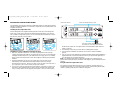 2
2
-
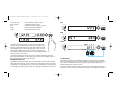 3
3
-
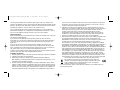 4
4
-
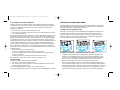 5
5
-
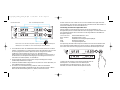 6
6
-
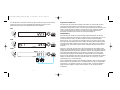 7
7
-
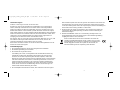 8
8
-
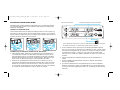 9
9
-
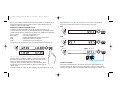 10
10
-
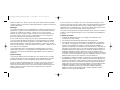 11
11
-
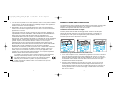 12
12
-
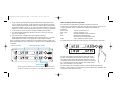 13
13
-
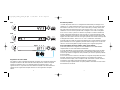 14
14
-
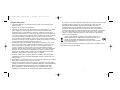 15
15
-
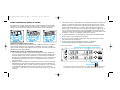 16
16
-
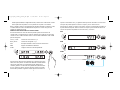 17
17
-
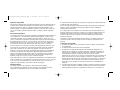 18
18
-
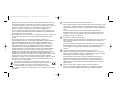 19
19
-
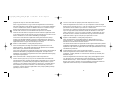 20
20
-
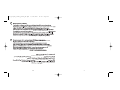 21
21
-
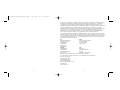 22
22
-
 23
23
Logitech G Pro Flight Radio Panel Manuel utilisateur
- Taper
- Manuel utilisateur
- Ce manuel convient également à
dans d''autres langues
Documents connexes
Autres documents
-
Logitech Flight Radio Panel Guide d'installation
-
Saitek Pro Flight Multi Panel Le manuel du propriétaire
-
Saitek Pro Flight Switch Panel Manuel utilisateur
-
Saitek Pro Flight Switch Panel Manuel utilisateur
-
Saitek Expression USB Mode d'emploi
-
Saitek Pro Flight Switch Panel Manuel utilisateur
-
Saitek Pro Flight Yoke Le manuel du propriétaire
-
Saitek Pro Flight Yoke Le manuel du propriétaire
-
Saitek 106994 Fiche technique
-
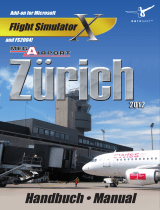 Sim-Wings Mega Airport Zurich 2012 Mode d'emploi
Sim-Wings Mega Airport Zurich 2012 Mode d'emploi